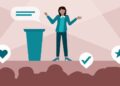Bạn muốn xuống dòng trong excel những chưa biết cách làm, hãy thử ngay Wrap Text. Nó cho phép bạn đặt nhiều dòng văn bản trong một ô, giúp bạn tiết kiệm thời gian và không gian trên bảng tính. Bài viết này sẽ hướng dẫn bạn cách xuống dòng Excel bằng Wrap Text để tối ưu hóa bảng tính của mình.
Chức năng của Wrap Text trong Excel
Chức năng Wrap Text trong Excel được sử dụng để hiển thị toàn bộ nội dung của một ô trong một hàng. Khi bạn nhập nội dung dài hơn kích thước của ô, Excel sẽ tự động hiển thị phần đầu tiên của nội dung và ẩn phần còn lại. Nếu bạn muốn hiển thị toàn bộ nội dung trong một ô, bạn có thể sử dụng chức năng Wrap Text.
Các chức năng của Wrap Text trong Excel gồm:
- Hiển thị toàn bộ nội dung của một ô: Khi bạn chọn Wrap Text cho một ô, Excel sẽ hiển thị toàn bộ nội dung trong ô đó trên nhiều dòng.
- Tự động điều chỉnh chiều rộng của ô: Khi Wrap Text được bật, Excel sẽ tự động điều chỉnh chiều rộng của ô để hiển thị toàn bộ nội dung.
- Định dạng dữ liệu: Khi Wrap Text được kích hoạt, Excel sẽ định dạng dữ liệu trong ô theo kiểu văn bản.
- Định dạng các ô liền kề: Nếu bạn bật Wrap Text cho một ô, Excel sẽ tự động điều chỉnh chiều rộng của các ô liền kề để phù hợp với chiều rộng của ô đó.
- Định dạng in ấn: Khi Wrap Text được sử dụng, các dòng dữ liệu sẽ được in trên nhiều dòng để đảm bảo hiển thị toàn bộ nội dung.
Tóm lại, chức năng Wrap Text trong Excel giúp hiển thị toàn bộ nội dung của một ô trên nhiều dòng, điều chỉnh chiều rộng của ô và các ô liền kề để phù hợp, định dạng dữ liệu và định dạng in ấn.

Hướng dẫn cách xuống Dòng Excel Bằng Wrap Text
Wrap Text là một tính năng trong Excel cho phép bạn định dạng các ô để chữ cái và câu có thể xuất hiện trên nhiều dòng. Tính năng này rất hữu ích khi bạn muốn hiển thị nhiều thông tin trong một ô, nhưng không muốn mở rộng chiều rộng của ô.
Hướng dẫn xuống dòng Excel bằng Wrap Text:
Bước 1: Chọn ô hoặc nhóm ô bạn muốn áp dụng Wrap Text.
Bước 2: Nhấp vào tab Home trên thanh công cụ và chọn Wrap Text trong nhóm Định dạng.
Bước 3: Khi bạn nhấp vào Wrap Text, nội dung trong ô sẽ được xuất hiện trên nhiều dòng.
Bước 4: Bạn cũng có thể sử dụng tính năng AutoFit để tự động điều chỉnh chiều cao của ô sao cho phù hợp với nội dung.
Bước 5: Sau khi hoàn tất, bạn có thể lưu lại bảng tính và sử dụng nó cho các mục đích khác.
Vậy là bạn đã biết cách xuống dòng trong excel Wrap Text trong Excel. Tính năng này rất hữu ích khi bạn muốn hiển thị nhiều thông tin trong một ô mà không cần mở rộng chiều rộng của ô. Hãy thử sử dụng nó để tối ưu hóa bảng tính của bạn.

Cách sử dụng Wrap Text để điều chỉnh độ rộng của cột trong Excel
Wrap Text là một tính năng của Microsoft Excel được sử dụng để điều chỉnh độ rộng của cột. Khi bạn sử dụng Wrap Text, nó sẽ tự động xuống dòng và thay đổi độ rộng của cột để hiển thị toàn bộ nội dung của ô.
Để sử dụng Wrap Text trong Excel, bạn cần thực hiện các bước sau:
Bước 1: Chọn ô hoặc nhóm ô bạn muốn sử dụng Wrap Text.
Bước 2: Nhấp vào tab Home trên thanh công cụ và chọn Wrap Text trong nhóm Alignment.
Bước 3: Nội dung của ô sẽ được xuống dòng và độ rộng của cột sẽ được tự động điều chỉnh để hiển thị toàn bộ nội dung của ô.
Wrap Text là một tính năng hữu ích trong Excel, giúp bạn điều chỉnh độ rộng của cột một cách dễ dàng và nhanh chóng. Nó cũng giúp bạn tránh việc phải tự điều chỉnh độ rộng của cột bằng cách thủ công.

Lợi ích khi xuống Dòng Excel Bằng Wrap Text
Việc sử dụng chức năng Wrap Text trong Excel để xuống dòng nội dung trong ô có thể đem lại nhiều lợi ích, bao gồm:
- Hiển thị đầy đủ thông tin: Khi nội dung trong ô quá dài và không thể hiển thị hết trên một dòng, việc sử dụng chức năng Wrap Text giúp hiển thị đầy đủ thông tin mà không bị mất mát dữ liệu quan trọng.
- Dễ dàng đọc dữ liệu: Khi sử dụng chức năng Wrap Text, nội dung trong ô được xuống dòng và sắp xếp gọn gàng, giúp cho người sử dụng dễ dàng đọc dữ liệu hơn.
- Tiết kiệm không gian: Khi nội dung của ô quá dài, việc sử dụng chức năng Wrap Text giúp tiết kiệm không gian bởi vì nội dung sẽ được sắp xếp trên nhiều dòng thay vì chỉ trên một dòng.
- Định dạng văn bản: Khi sử dụng chức năng Wrap Text, Excel sẽ định dạng dữ liệu trong ô theo kiểu văn bản, giúp cho người sử dụng dễ dàng sắp xếp và định dạng lại dữ liệu.
- In ấn dữ liệu: Khi sử dụng chức năng Wrap Text, dữ liệu sẽ được hiển thị trên nhiều dòng và định dạng văn bản, giúp cho người sử dụng dễ dàng in ấn dữ liệu mà không mất mát thông tin.
Tóm lại, sử dụng chức năng Wrap Text trong Excel để xuống dòng nội dung trong ô có nhiều lợi ích, bao gồm hiển thị đầy đủ thông tin, dễ dàng đọc dữ liệu, tiết kiệm không gian, định dạng văn bản và in ấn dữ liệu.

Kết luận
Kết luận, Hướng dẫn Xuống Dòng Excel bằng Wrap Text là một cách để giúp bạn tối ưu hóa văn bản trong bảng tính. Nó cho phép bạn điều chỉnh kích thước của các ô và định dạng văn bản theo ý muốn của bạn. Việc sử dụng công cụ này sẽ giúp bạn tối ưu hóa bảng tính của mình và cung cấp cho người dùng trải nghiệm tốt hơn.